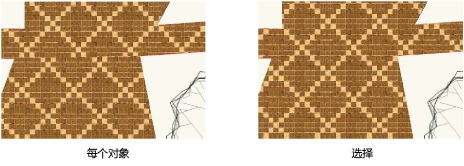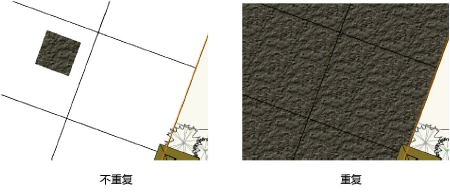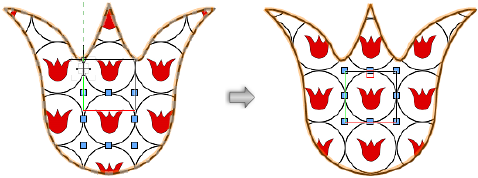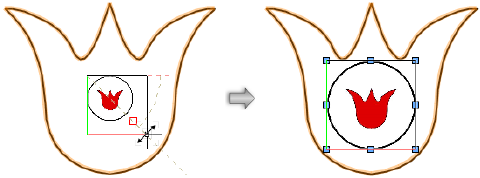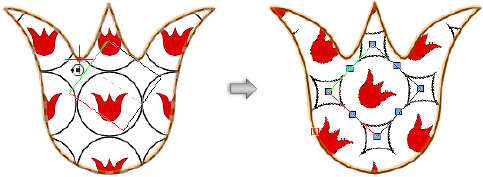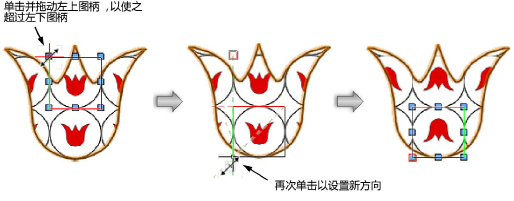映射图像填充
将图像填充应用于对象后,可以自定义填充以根据该对象的需要进行显示,而不会影响基础资源。可以使用“属性”面板上的“填充设置”弹出框或属性映射工具来完成此自定义。如果使用属性映射工具编辑对象的填充,则更改会反映在“属性”面板上的设置弹出窗口中。反过来,在此属性面板上编辑的内容将反映在映射工具正编辑的对象上。
使用属性面板填充映射图像
要为选定对象自定义图像资源的显示:
选择一个或多个包含相同图形填充的对象。
单击“属性”面板上的填充图像设置。
弹出框打开。
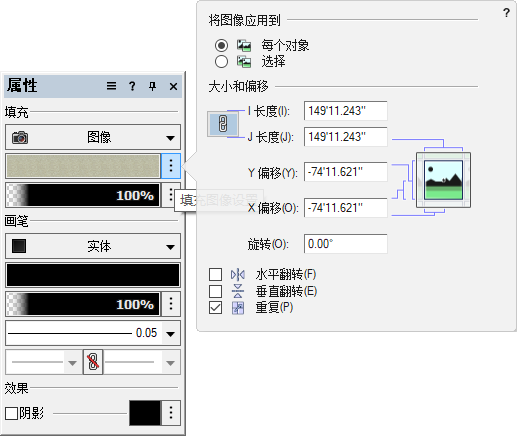
|
参数 |
说明 |
|
将图像应用到 |
选择每个对象可将图像应用到每个选定对象;选中选择可跨数个选定对象将图像应用至对象。
|
|
大小和偏移 |
|
|
I/J 长度 |
指定图像填充的单个实例在 I/J 方向上的距离(使用该文件的当前单位)。 要在更改某个长度时保持图像的宽高比,单击链接按钮;另一长度值将会自动更改。 |
|
X/Y 偏移 |
指示相对于选择边界框中央的图像起点坐标(使用该文件的当前单位) |
|
旋转 |
指定图像填充的角度 |
|
水平翻转/垂直翻转 |
水平、垂直(或同时)翻转图像方向 |
|
重复 |
在对象上重复图像;取消选择以将图像的单个实例应用到对象上
|
X 轴和 Y 轴是基于文件的,相对于选定对象的中央。I 轴和 J 轴是基于图像的。
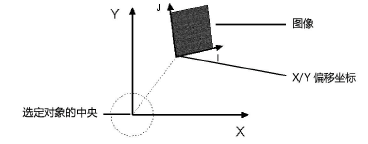
当您调整参数时,所选对象中的图像映射显示会发生变化。
设置好参数后,单击弹出框外的任意位置即可接受设置。
使用属性映射工具映射图像填充
|
工具 |
工具集 |
快捷键 |
|
属性映射
|
基础 可视化 |
Shift+A (Windows) Option+A (Mac) |
要修改某个对象的图像填充:
单击该工具。
单击包含有图像填充的对象。一次只能编辑一个对象。一个带有八个图柄的编辑对象将出现在图像上。
使用编辑对象来设置图像原点位置、I 轴和 J 轴长度,以及旋转角度。还可以微移填充。
|
操作 |
说明 |
|
编辑填充的位置(图像原点) |
单击并将编辑对象拖到所需的位置。
|
|
编辑图像 I 轴和 J 轴位置 |
单击一个角图柄(将显示调整大小光标)并将图柄拖成新的大小。拖动时按下 Shift 键来约束图像的宽高比。单击以进行设置。
|
|
编辑图像旋转 |
单击一个边图柄(将显示旋转光标)并将图柄拖至新的旋转角度(或按住 Tab 键并在数据栏中输入旋转值)。单击以进行设置。在旋转期间按住 Ctrl 键 (Windows) 或 Command 键 (Mac) 可绕着图像计数旋转。
|
|
水平或垂直翻转图像 |
单击并拖动编辑对象的一个角,以使之超过编辑对象的另一个角。单击以进行设置。水平或垂直拖动以沿着该方向翻转图像;沿对角线拖动可同时在水平和垂直方向翻转图像。
|
“图像设置”对话框(通过“属性”面板进行访问)中的选项也影响到图像属性映射。如果选择了 I 长度和 J 长度字段之间的链接按钮,则不能通过水平或垂直拖动编辑对象的图柄来翻转或创建图像镜像;只允许对角线拖动。使用此弹出框中的水平翻转或垂直翻转选项可在不移动或调整图像大小的情况下更改填充方向。